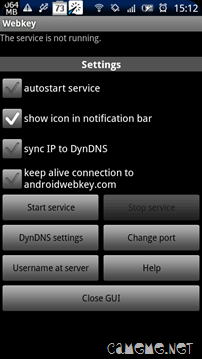
Webkey というアプリが便利でたまりません。
PCブラウザからXperiaを操作することができるアプリです。
Android1.6の時にこのアプリを使用しても使えなかったのですが、Android2.1にしてからやっと使えるようになったようです。
設定は簡単。アプリを立ち上げてStart service をタップするか、もともとautostart service にチェックを入れておきます。
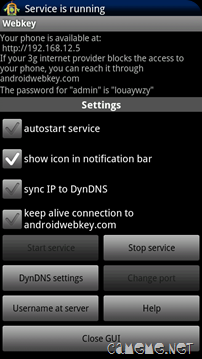
すると、上部の方にいろいろと英語で表示されたと思います。こうなれば成功。
URLが書いてあると思うのでそのアドレスをPCのブラウザに打ちましょう。
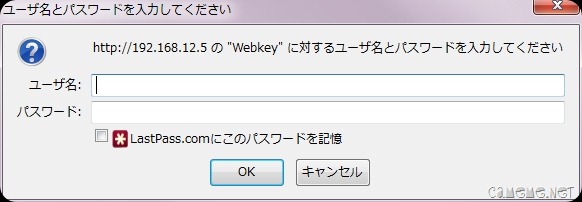
するとこのように表示されますので、あとは先ほどの英語表示の一番下、
The password for "admin" is "*******"
の部分で、adminをユーザ名、*******(毎回変わります)をパスワードにいれてOKをクリックします。
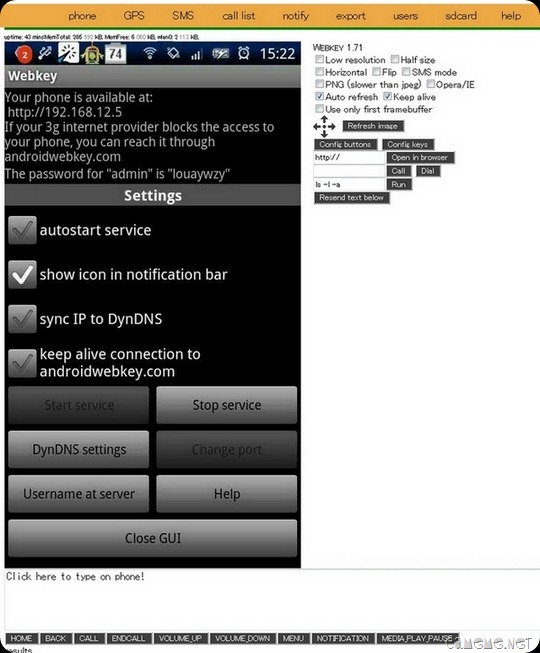
すると、おぉ~Xperiaと同じ画面が表示されました。
Webkey を使った簡単なスクリーンショットの撮り方
簡単です^^
PCのブラウザ(Firefoxを使用してます)でXperiaの画面が表示されている部分で右クリックします。
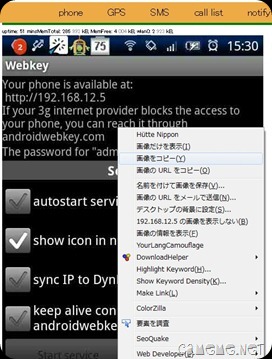
そして「画像をコピー」をクリックします。これでクリックボードに画像がコピーされました。
WindowsLiveWriter を使っている場合は、あとはこれをペーストするだけです。
なんて簡単なんだ。。。
これでSDKを立ち上げてスクリーンショットを撮らなくても良くなりました。便利です。
Webkey のその他の使い方
いろいろな使い方が考えられるので、その一部になると思うのですが、
例えば、
PC上にうつったXperiaの画面をタップする要領でクリックやドラックすれば同じように操作することが可能です。
画面下の「HOME」をおすとホーム画面に戻ります。
そうすると、Xpeira端末の方も同じようにホームに戻ります。
リモート操作している感じでびっくりですね^^
GPS のメニューをクリックすると、現在地をGoogleMapで表示することが可能です。
GPSをONにしている場合でも、3GNetwork locationからもサーチすることが可能でしっかり表示されました。
call list では、発着信記録がかなぁ~り細かく表示されます。
何日の何時に誰と話したか、そんな記録さえこのアプリは拾ってくるんですね。おそろしや^^;
SDcard をクリックすると、ファイラーとしても使えます。もちろんダウンロード/アップロードが可能です。
こういう便利なアプリが使えるところがAndroidのいいところですよね。
このアプリはいろいろと使えますよね。
通常の利用はLAN内を想定していますが、DNSを設定したり、最初の画面で「keep alive connection to androidwebkey.com」にチェックを入れておけば、LAN外のインターネット回線でも使用できるようになります。(なんとすごいアプリなんだろう^^;)
例えば、Android端末の使い方がわからない人向けのサポートとか。(うささんがXperiaもったらこれでサポートできそうですね^^;)
あとは、子どもに持たせておいて、GPSで現在地の把握を行うとか。(PCブラウザから定期的にスクリーンショットを撮るようにすれば、危ない場所に行っていないか行動履歴などもとれますね。)
AndroidOS対応のもっと安い端末が出れば、Webカメラとしても使用できそうですよね。
なんとも便利すぎて恐ろしいアプリです^^


